Acessar o Raspberry Pi remotamente por meio do VNC usando o endereço IP do Raspberry Pi pode parecer uma solução simples, a menos que o usuário esteja conectado à mesma rede. No entanto, se alguém quiser acessar seu dispositivo de fora da rede ou de qualquer outra parte do mundo, terá dificuldade em se conectar a ele usando o endereço IP. é aqui JFrog ConnectName entrará no negócio.
O JFrog permite que você acesse seu dispositivo remotamente por trás do firewall, facilitando o acesso de outros usuários de qualquer parte do mundo. Ele também gera uma porta diferente para conexão, garantindo assim uma conectividade Raspberry Pi segura e protegida.
Neste artigo, você aprenderá como acessar remotamente o Raspberry Pi por trás do firewall usando o JFrogGenericName conectar plataforma.
Acesse remotamente o Raspberry Pi por trás do firewall por meio do JFrog Connect
JFrog ConnectName é uma plataforma online que oferece a liberdade de conectar qualquer dispositivo IoT. Para acessar remotamente o Raspberry Pi por trás do firewall, siga as etapas abaixo:
Passo 1: Primeiro, vá para o local na rede Internet em qualquer navegador e registre-se JFrogGenericName usando suas credenciais de e-mail.
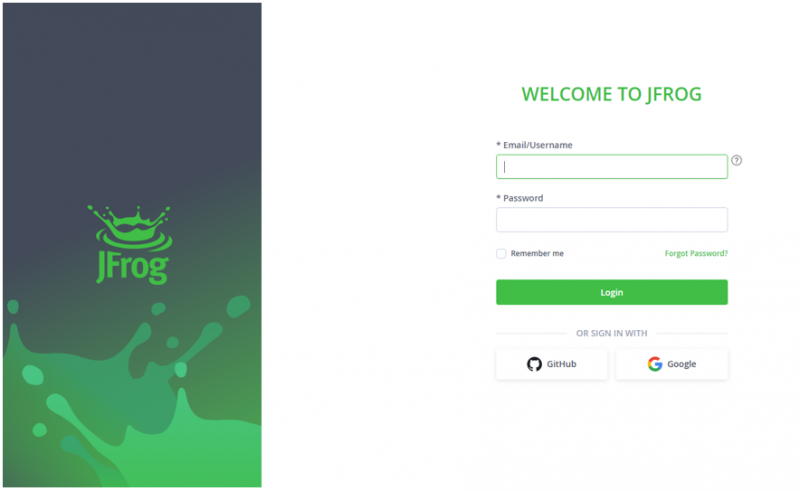
Após o cadastro e login, você verá a JFrogGenericName painel no navegador do sistema.
Passo 2: Registre seu dispositivo Raspberry Pi usando o “Registrar dispositivo” opção.
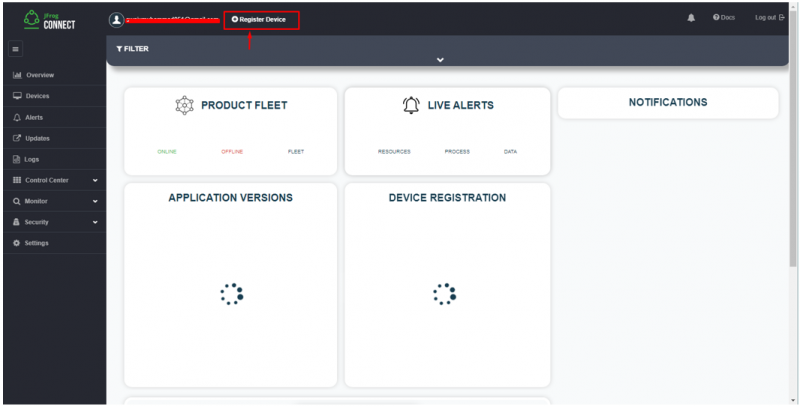
Etapa 3: Marque as opções que você vê na tela do JFrog.
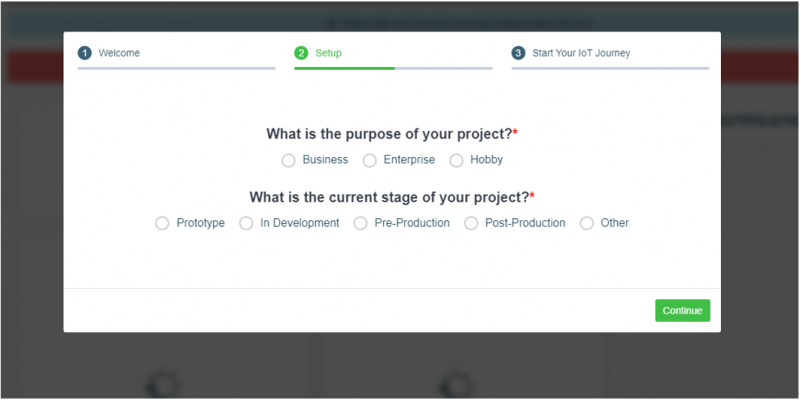
Passo 4: Clique no “Comece com seu dispositivo agora” opção.
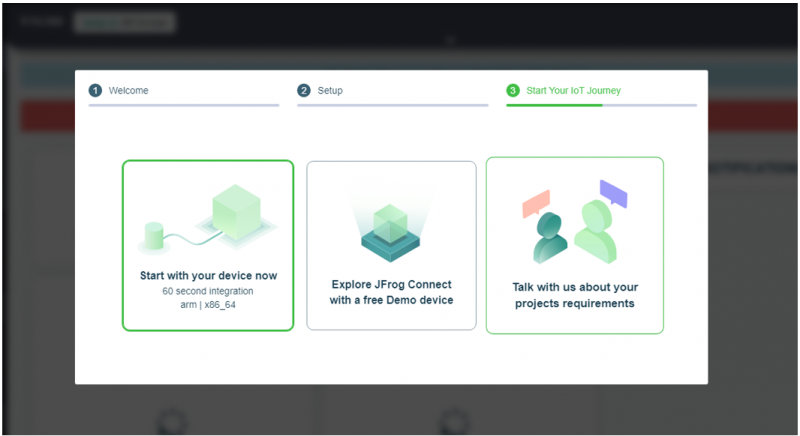
Passo 5: Crie um nome de projeto e clique no botão “Comece sua jornada de IoT” botão.
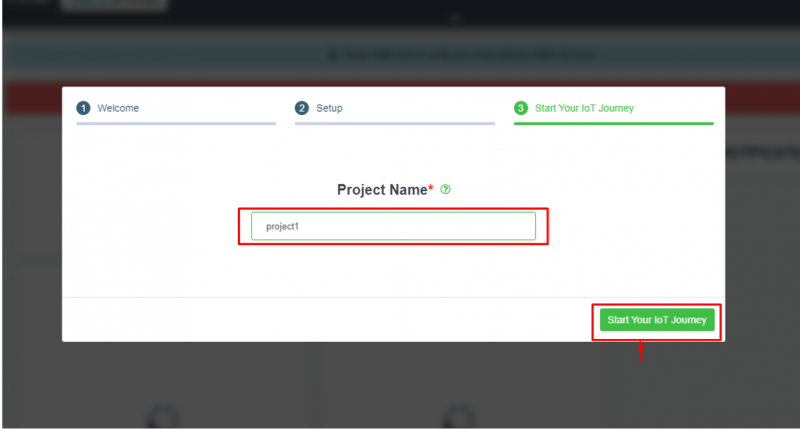
Passo 6: Copie o código do terminal que aparece na tela. Você pode ir com usuário raiz comando ou usuário comum comando.
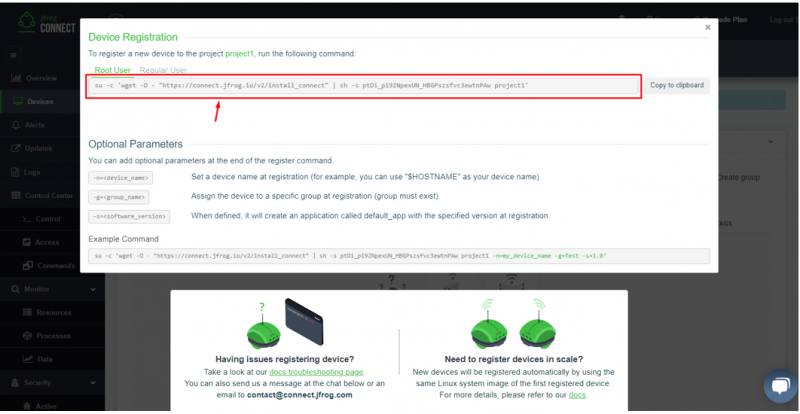
No meu caso, estou optando por usar um usuário comum. Você deve executar este comando no terminal Raspberry Pi.
$ sudo wget -O - 'https://connect.jfrog.io/v2/install_connect' | sudo sh -s ptDi_pi9ZNpexUN_HBGPszsfvc3ewtnPAw projeto1 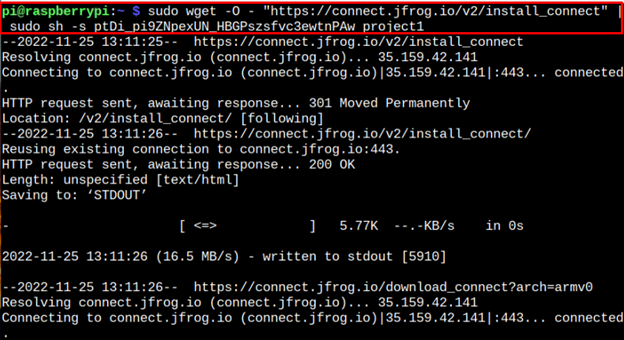
Aguarde até que o comando seja compilado com sucesso e, uma vez concluído, seu dispositivo será conectado a JFrog ConnectName . Você pode recarregar a página para confirmar.
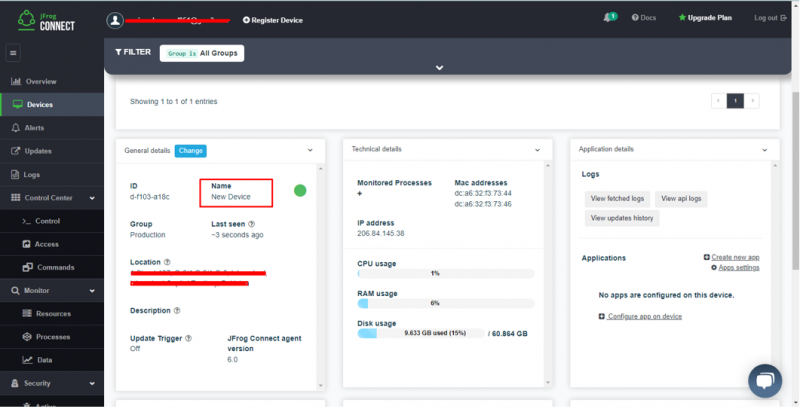
Passo 7: Vou ao 'Acesso' seção e selecione o dispositivo na “Escolher dispositivo” opção e digite o número da porta para VNC ou SSH. No meu caso, estou acessando o Raspberry Pi por meio do VNC, portanto, o número da porta deve ser “5900”. Feito isso clique no “SESSÃO ABERTA” botão.
Observação: Para SSH, você deve usar o número da porta 22 .
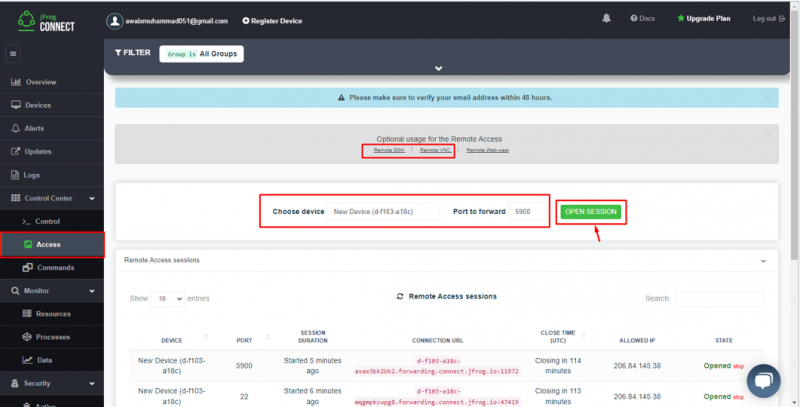
Aguarde até ver o link de acesso remoto em seu navegador.
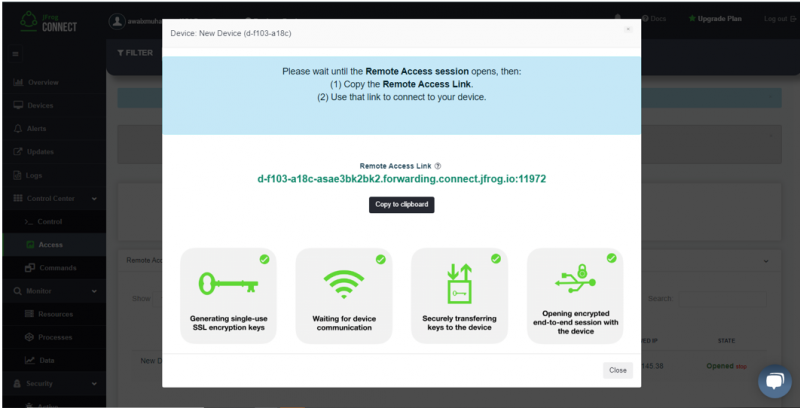
Passo 8: Copie o link de 'encaminhar' como o texto antes dele são as informações do dispositivo, que não são necessárias neste caso.
Passo 9: Vamos para VNC e digite o endereço completo, exceto as informações do dispositivo e pressione enter. Pressione o botão continuar para iniciar o acesso remoto.
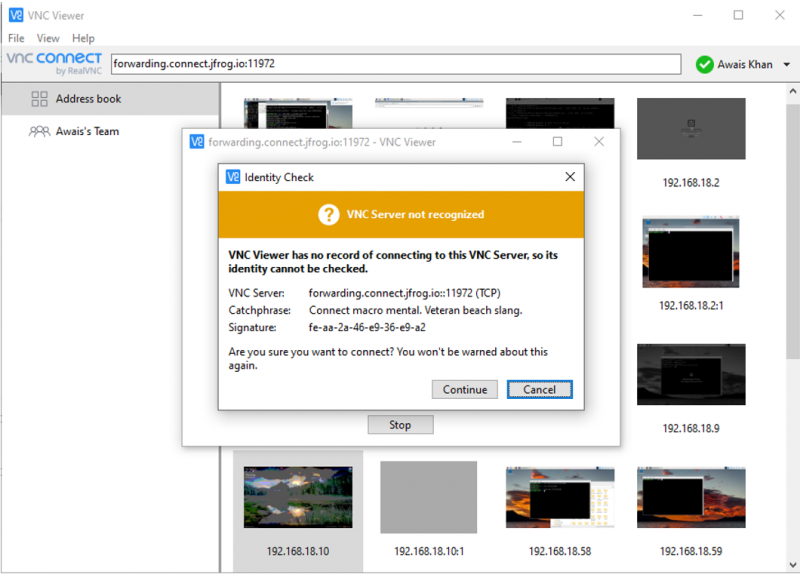
Etapa 10: Digite o nome de usuário e a senha do Raspberry Pi para um acesso remoto bem-sucedido.
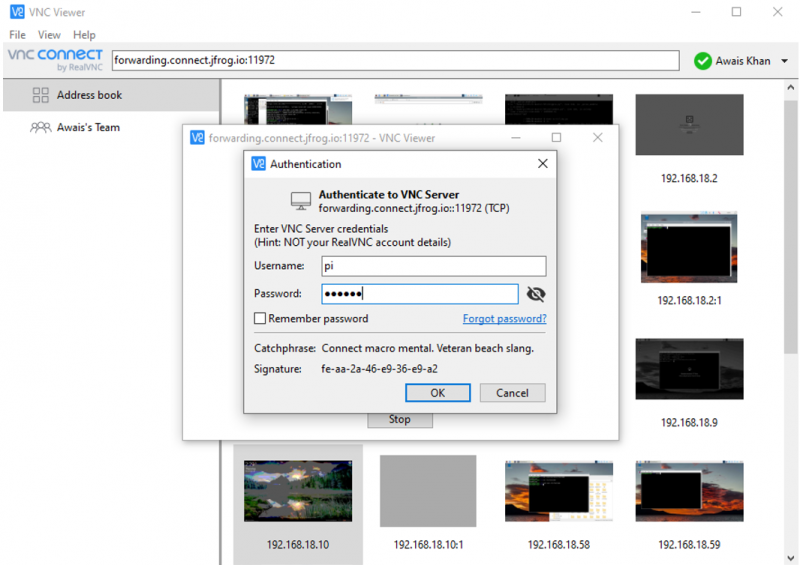
Isso abre o acesso remoto Raspberry Pi VNC por trás do firewall usando JFrogGenericName Conectar.
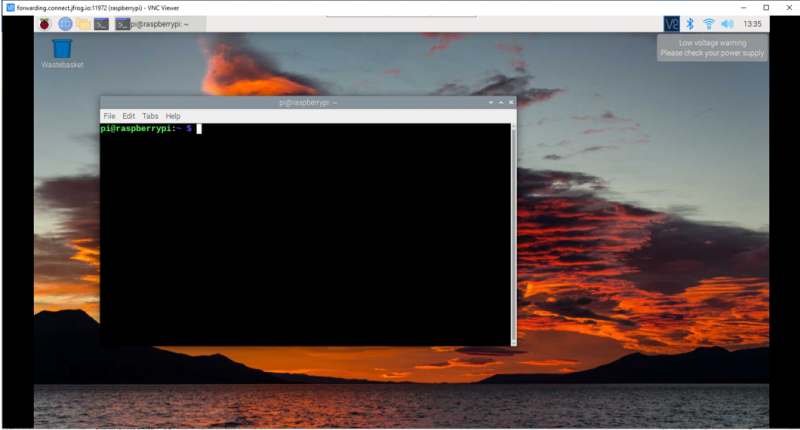
Agora você pode usar seu dispositivo Raspberry Pi e realizar tarefas nele, não importa onde esteja.
Conclusão
JFrog ConnectName é uma excelente plataforma que permite aos usuários acessar remotamente o dispositivo Raspberry Pi por trás do firewall. O guia passo a passo acima fornecerá instruções de configuração fáceis para conectar o dispositivo à rede JFrog. Depois, você pode registrar seu dispositivo Raspberry Pi com JFrog ConnectName e comece a usar o dispositivo de qualquer parte do mundo sem usar nenhum endereço IP ou número de porta.